Por que meu iPhone não carrega?
Publicados: 2021-08-19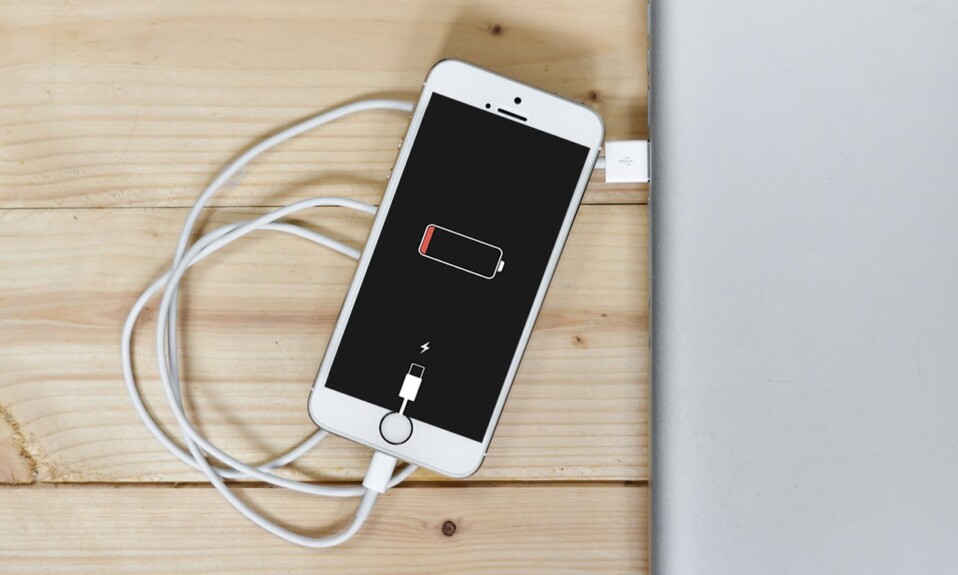
O que eu faço quando meu iPhone não carrega? Parece que o mundo está acabando, não é? Sim, todos nós conhecemos o sentimento. Empurrar o carregador no soquete ou ajustar o pino agressivamente não ajudará. Continue lendo para saber como consertar o iPhone não carregando quando conectado ao problema.

Conteúdo
- Como corrigir o iPhone não carregando quando conectado
- Método 1: Limpe a porta do Lightning
- Método 2: verifique o cabo e o adaptador Lightning
- Método 3: Capa de telefone compatível com carregamento sem fio
- Método 4: Reinicialize o iPhone
- Método 5: atualização do iOS
- Método 6: Restaurar o iPhone via iTunes
- Método 7: Conserte seu iPhone
Como corrigir o iPhone não carregando quando conectado
Vamos discutir Por que meu iPhone não está carregando o problema surge, em primeiro lugar. Esse problema irritante pode ser causado por vários fatores, como:
- Adaptador não certificado.
- Uma capa de telefone incompatível que não aceita carregamento sem fio Qi.
- Fiapos na porta de carregamento.
- Cabo de carregamento danificado.
- Problemas de bateria do dispositivo.
Experimente os métodos listados abaixo para corrigir por que meu iPhone não carrega o problema.
Método 1: Limpe a porta do Lightning
A primeira verificação é certificar-se de que a porta relâmpago do seu iPhone não está entupida com gosma ou flocos de fiapos. A poeira fica presa na porta e se acumula com o tempo. É aconselhável limpar regularmente a porta de carregamento do seu dispositivo. Para limpar a porta relâmpago no seu iPhone,
- Primeiro, desligue o seu iPhone.
- Em seguida, usando um palito comum, raspe cuidadosamente o fiapo.
- Tenha cuidado , pois os pinos podem ser facilmente danificados.

Método 2: verifique o cabo e o adaptador Lightning
Embora o mercado esteja repleto de carregadores disponíveis a preços diferentes, nem todos são seguros de usar ou compatíveis com iPhones. Se você usar um carregador que não seja certificado MFi (Made for iOS), você receberá uma mensagem de erro informando que o acessório pode não ser certificado .
- Como parte de seus protocolos de segurança, o iOS não permitirá que você carregue seu dispositivo iOS com um adaptador não certificado .
- Se o seu carregador for aprovado pela MFi, certifique-se de que tanto o cabo de iluminação quanto o adaptador de energia estejam em boas condições de funcionamento .
- Para carregar o iPhone, experimente um cabo/adaptador de alimentação diferente . Dessa forma, você poderá determinar se o adaptador ou cabo está com defeito e precisa ser substituído.

Leia também: 12 maneiras de consertar seu telefone não carrega corretamente
Método 3: Capa de telefone compatível com carregamento sem fio
Se você carregar seu iPhone 8 ou modelos posteriores com um carregador sem fio, certifique-se de que a capa do iPhone seja compatível com carregamento sem fio , pois nem todas as capas de iPhone aceitam carregamento sem fio Qi. Aqui estão algumas verificações básicas a serem consideradas em relação às capas de telefone, pois isso pode corrigir o problema do iPhone não carregar quando conectado:
- Não use estojos com capas robustas ou capas traseiras de metal .
- Um estojo para serviço pesado ou um estojo com tampa de retenção de anel não são recomendados.
- Escolha estojos finos que permitem o carregamento sem fio Qi.
- Remova a capa antes de colocar o iPhone no carregador sem fio e confirme se a pergunta por que o iPhone não carrega foi respondida.
Depois de concluir as referidas verificações de hardware, vamos agora discutir as correções relacionadas ao software.
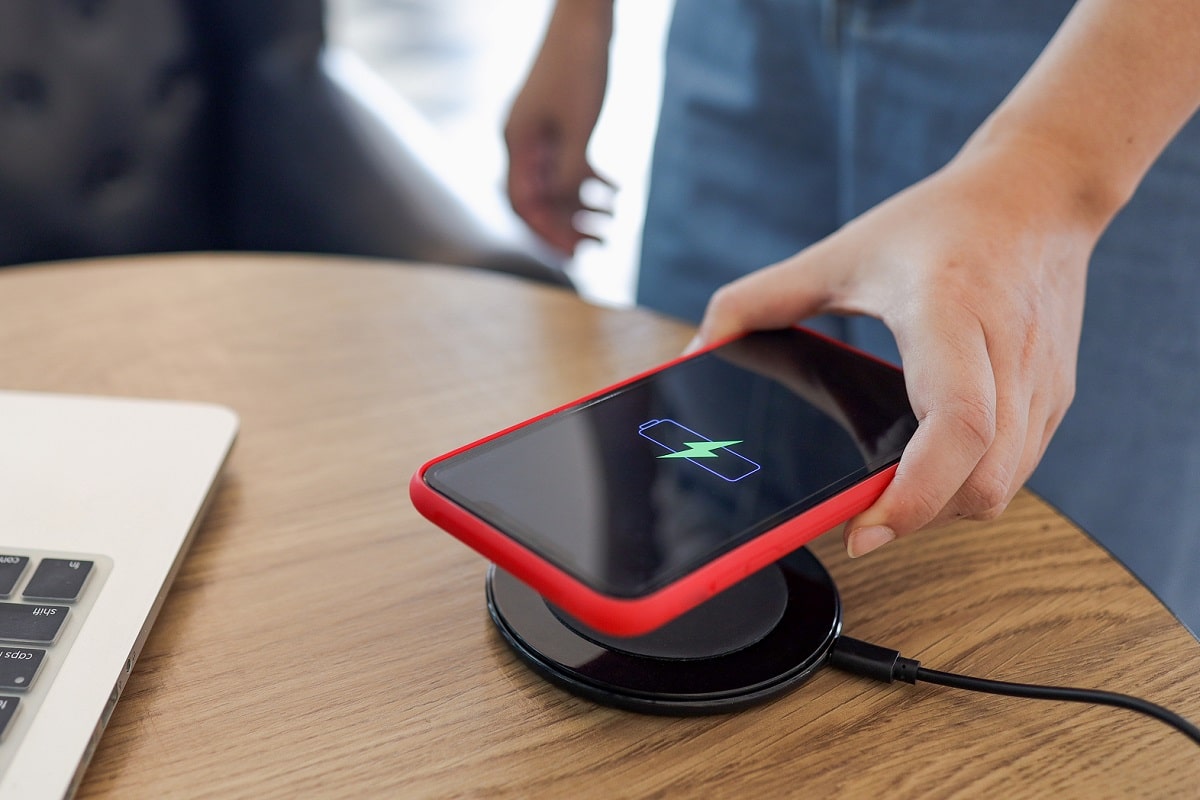
Método 4: Reinicialize o iPhone
Force Restart , também conhecido como Hard Reset, sempre atua como um salva-vidas para superar todos os problemas comumente enfrentados. Portanto, é uma tentativa obrigatória. As etapas para forçar a reinicialização do iPhone variam de acordo com o modelo do dispositivo. Consulte a foto e as etapas listadas a seguir.
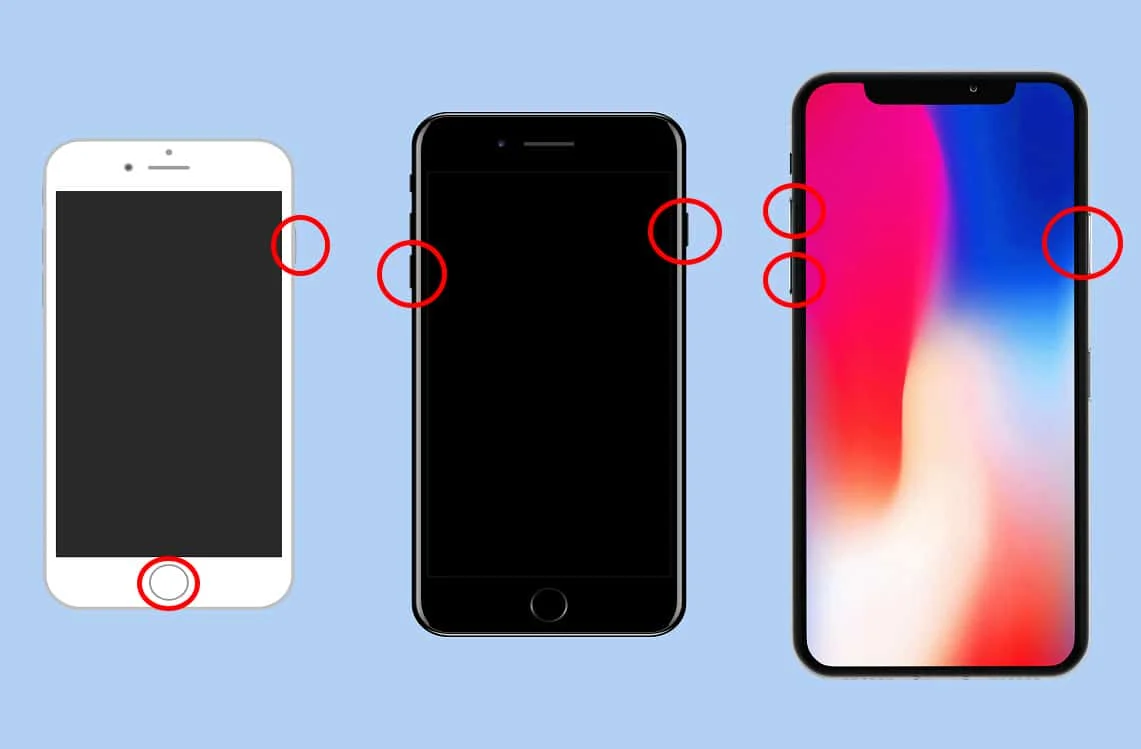
Para iPhone X e modelos posteriores
- Pressione rapidamente o botão Aumentar volume .
- Em seguida, pressione rapidamente o botão Diminuir volume .
- Agora, pressione e segure o botão Lateral até que o logotipo da Apple apareça. Então, solte-o.
Para iPhone com Face ID, iPhone SE (2ª geração), iPhone 8 ou iPhone 8 Plus:

- Pressione e segure o botão Bloquear + Aumentar volume / Diminuir volume ao mesmo tempo.
- Continue segurando os botões até que a opção deslize para desligar seja exibida.
- Agora, solte todos os botões e deslize o controle deslizante para a direita da tela.
- Isso irá desligar o iPhone. Aguarde alguns minutos .
- Siga o passo 1 para ligá-lo novamente.
Para iPhone 7 ou iPhone 7 Plus
- Pressione e segure o botão Diminuir volume + Bloquear juntos.
- Solte os botões quando vir o logotipo da Apple na tela.
Para iPhone 6s, iPhone 6s Plus, iPhone SE (1ª geração) ou dispositivos anteriores
- Pressione e segure o botão Sleep/Wake + Home simultaneamente.
- Solte ambas as teclas quando a tela exibir o logotipo da Apple .
Leia também: Como consertar o iPhone congelado ou bloqueado
Método 5: atualização do iOS
Uma simples atualização de software ajudará você a resolver uma variedade de problemas, incluindo o iPhone não cobrará problemas. Além disso, melhora o desempenho geral do seu dispositivo. Para atualizar seu software iOS para a versão mais recente,
1. Abra o aplicativo Configurações .
2. Toque em Geral , como mostrado.
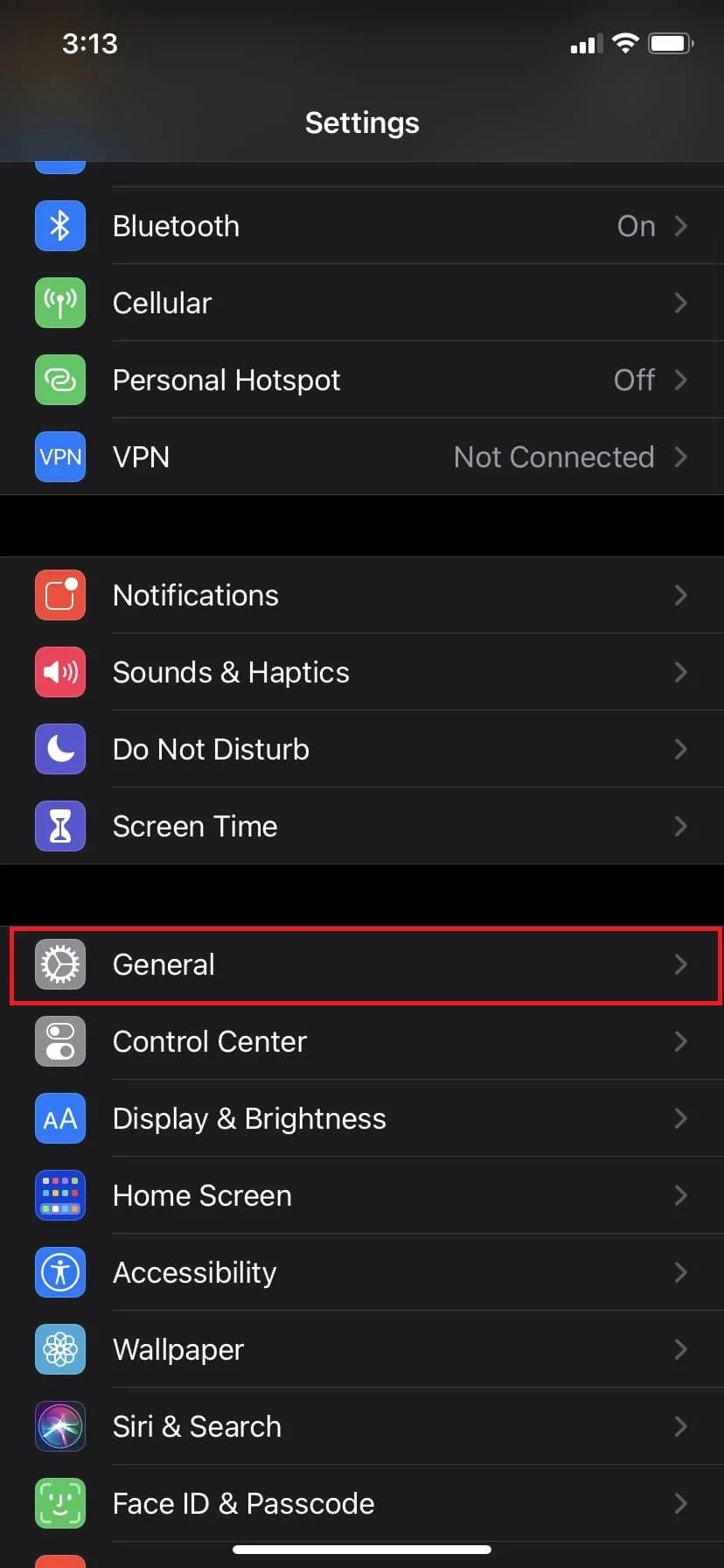
3. Toque em Atualização de software , conforme ilustrado abaixo.
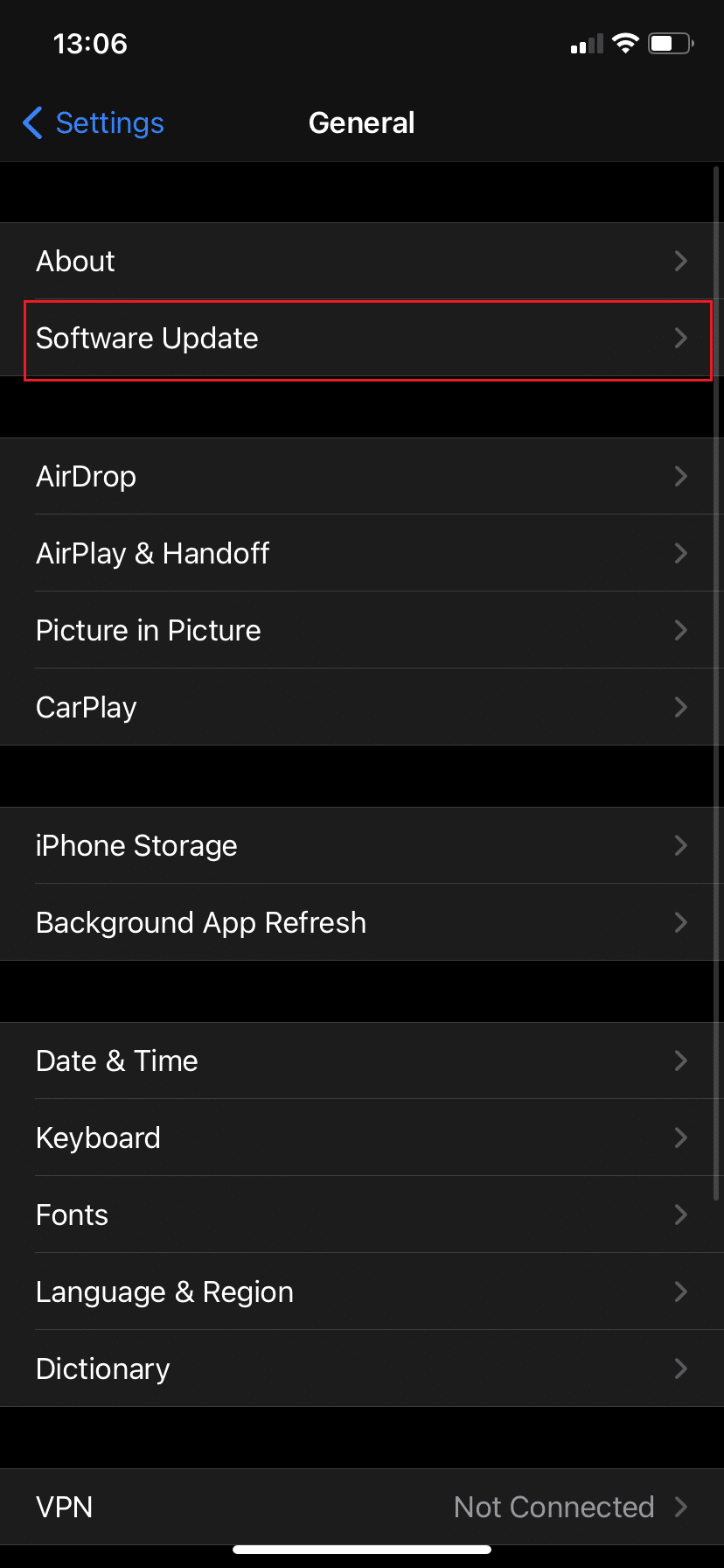
4. Baixe e instale a versão mais recente.
5. Digite a Senha , se & quando solicitado.
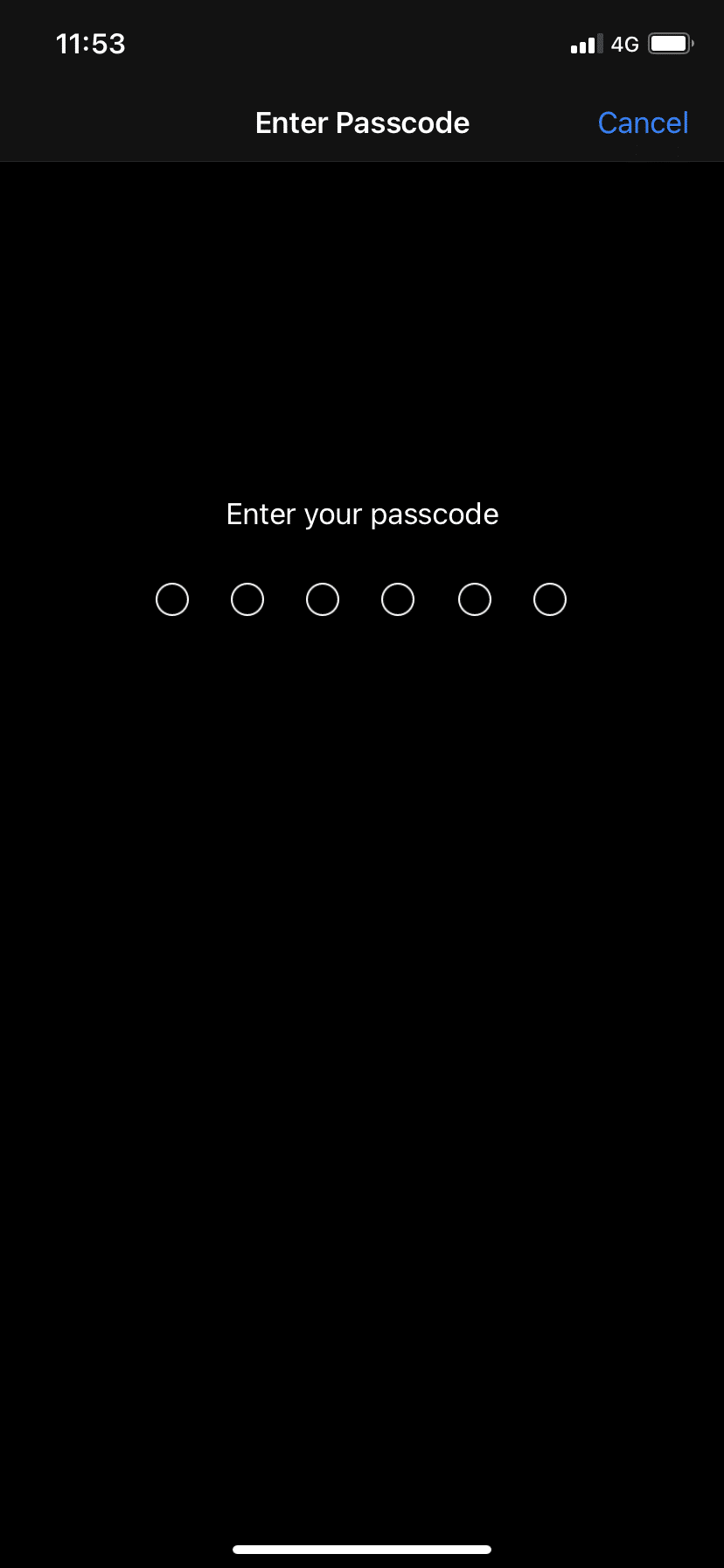
Método 6: Restaurar o iPhone via iTunes
Considere e implemente o processo de restauração como o último recurso, pois excluiria todos os dados do dispositivo.
- Com o lançamento do macOS Catalina, a Apple substituiu o iTunes pelo Finder para dispositivos Mac. Isso implica que você precisará usar o Finder para restaurar seu computador se estiver executando o macOS Catalina ou posterior.
- Você também pode usar o iTunes para recuperar seus dados em um Macbook executando o macOS Mojave ou anterior, bem como em um PC com Windows.
Nota: Antes de prosseguir com este método, certifique-se de fazer backup de todos os dados importantes.
Veja como restaurar seu iPhone usando o iTunes:
1. Abra o iTunes .
2. Selecione seu dispositivo .
3. Escolha a opção intitulada Restaurar iPhone , conforme ilustrado abaixo.
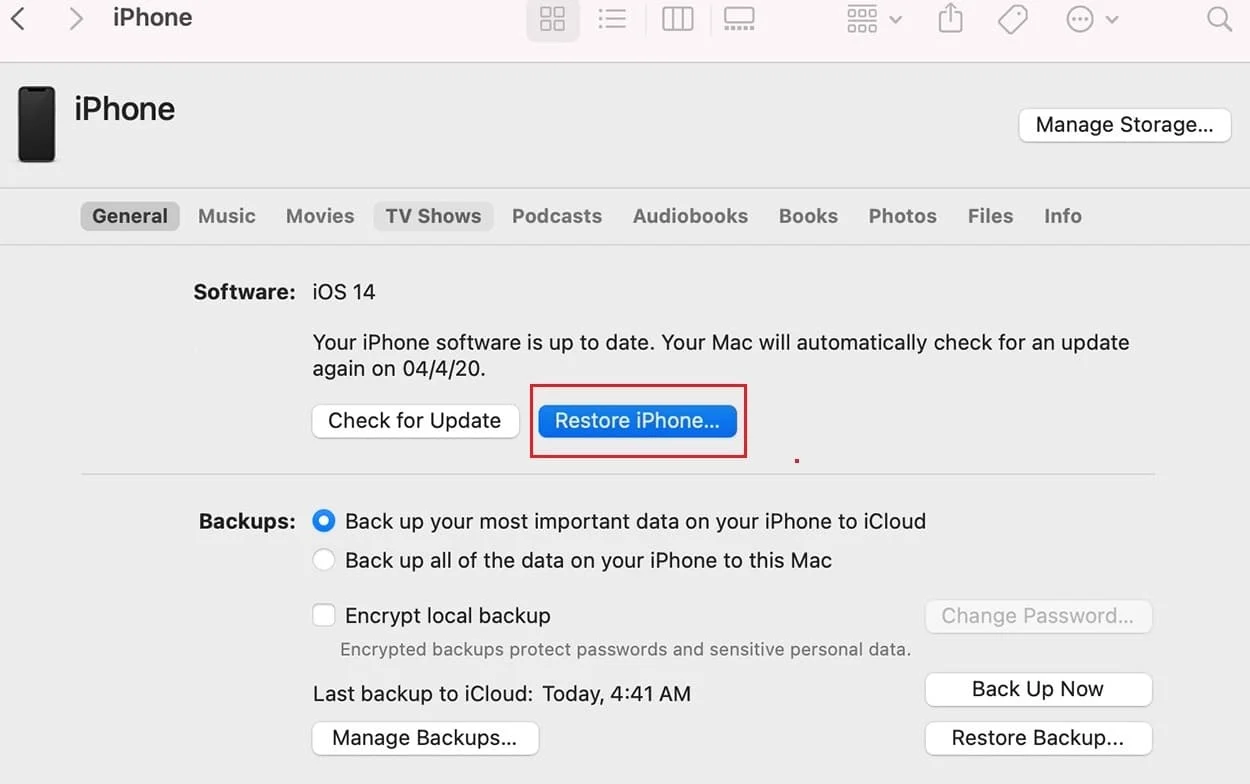
Leia também: 9 razões pelas quais a bateria do seu smartphone está carregando lentamente
Método 7: Conserte seu iPhone
Se o iPhone ainda não carregar, pode haver problemas de hardware no dispositivo. Há também uma forte possibilidade de que a vida útil da bateria tenha se esgotado. De qualquer forma, você precisa visitar o Apple Care para verificar seu dispositivo.
Como alternativa, visite a página de suporte da Apple, explique o problema e agende uma consulta.
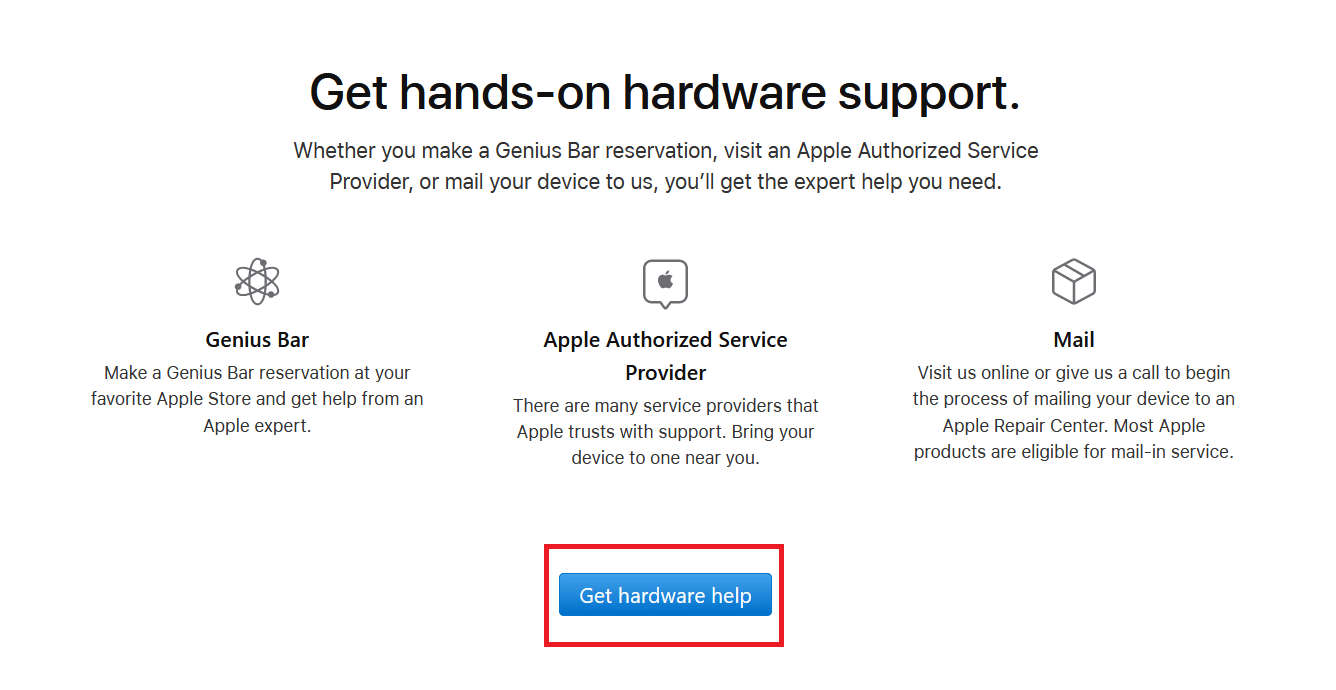
Perguntas frequentes (FAQ)
Q1. Corrigir a porta de carregamento do iPhone não funciona : Como faço para limpar a porta de carregamento do meu iPhone?
Método de cotonete
- Encontre um papel ou pano de algodão que seja compacto o suficiente para entrar na porta.
- Coloque o cotonete na porta.
- Passe-o suavemente ao redor da doca, certificando-se de obter todas as bordas.
- Conecte o cabo do carregador de volta à porta e comece a carregar.
Método de clipe de papel
- Encontre uma caneta minúscula, um clipe de papel ou uma agulha.
- Coloque o metal fino com cuidado na porta.
- Gire-o suavemente dentro da porta para remover poeira e fiapos.
- Conecte o cabo do carregador de volta à porta.
Método de ar comprimido
- Localize uma lata de ar comprimido.
- Mantenha a lata na vertical.
- Force o bico para baixo e atire no ar em rajadas rápidas e leves.
- Após a última explosão, espere alguns segundos.
- Conecte o cabo do carregador de volta à porta.
Recomendado:
- Como redefinir perguntas de segurança do ID Apple
- Como corrigir não é possível ativar o iPhone
- Corrigir o superaquecimento do iPhone e não ligar
- Como corrigir a mensagem de aviso de vírus da Apple
Esperamos que você tenha conseguido consertar o iPhone que não está carregando quando conectado com a ajuda de nosso guia completo. Deixe-nos saber qual método funcionou para você. Se você tiver dúvidas ou sugestões, deixe-as na seção de comentários.
